Сбербанк как взять выписку
Как скачать выписку
Получение и скачивание выписки — одна из основных потребностей бизнеса. В СберБизнес вы можете скачать выписку в нескольких форматах либо вывести её на экран.
Откройте выписки
В меню слева перейдите в раздел Выписки и отчёты. На открывшейся странице выберите выписку за необходимую дату и нажмите кнопку Скачать файл.
Сформируйте и скачайте выписку
В открывшемся окне выберите формат для скачивания выписки и нажмите Скачать.
Чтобы скачать несколько выписок, выберите их на вкладке Обороты и нажмите Скачать файл.
Откройте выписки
В меню слева перейдите в раздел Выписки и отчёты. На открывшейся странице нажмите кнопку Скачать выписку.
Сформируйте и скачайте выписку
В открывшемся окне задайте необходимые параметры — счёт, по которому формируется выписка, период и формат файла. Нажмите Скачать.
Чтобы скачать несколько выписок, выберите их на вкладке Обороты и нажмите Скачать файл.
По окончании вы получите готовый к печати файл или архив с документами в зависимости от выбора периода.
СберБанк защищает персональные данные пользователей и обрабатывает Cookies только для персонализации сервисов. Запретить обработку Cookies можно в настройках Вашего браузера. Пожалуйста, ознакомьтесь с Условиями обработки персональных данных и Cookies.
Контактная информация
Коммуникации с клиентами
Сбербанк в социальных сетях
Приложения
© 1997—2021 ПАО Сбербанк.
Генеральная лицензия на осуществление банковских операций от 11 августа 2015 года. Регистрационный номер — 1481.
Выписка по счету/вкладу/карте
Выписка по вкладу/счёту
В приложении Сбербанк Онлайн
Откройте приложение по ссылке (диплинк на подраздел «Выписка вкладу/ счёту» в разделе «Выписки и справки» МП СБОЛ) и следуйте подсказкам.
Полный путь: откройте приложение → на главном экране нажмите на счет → «Выписки и справки» → «Выписка по вкладу/счету» → выберите продукт и период и нажмите «Сформировать».
В личном кабинете Сбербанк Онлайн
Зайдите в личный кабинет по ссылке (диплинк на подраздел «Выписка вкладу/ счёту» в разделе «Выписки и справки» СБОЛ) и следуйте подсказкам.
Полный путь: зайдите в личный кабинет → в верхнем меню нажмите «Прочее» → «Выписки и справки» → «Выписка по вкладу/счёту» → выберите продукт и нажмите «Сформировать».
В офисе Сбербанка
Попросите сотрудника банка распечатать выписку по вашему вкладу или счёту.
Выписка из лицевого счёта по номинальному счёту
В офисе Сбербанка
Попросите сотрудника банка распечатать выписку из лицевого счёта по номинальному счёту.
Обратите внимание, если вы хотите запросить справку (выписку) не в том офисе банка, где открыт вклад или счёт, надо проверить доступно ли вам совершение операций в другом регионе. Это можно сделать в личном кабинете или мобильном приложении Сбербанк Онлайн, проверив в настройках возможность отображения вклада во всех офисах. Если установлен запрет, то необходимо его отключить.
Мини-выписка по вкладу или обезличенному металлическому счёту
Выберите банкомат → после ввода ПИН-кода нажмите «Мои счета» → Нажмите на нужный вклад → «Операции».
Обратите внимание: услуга платная.
Выписка по дебетовой или кредитной карте
В приложении Сбербанк Онлайн
Полный путь: откройте приложение → на главном экране нажмите на нужную карту → «Выписки и справки» → «Выписка по дебетовой карте» или «Выписка по кредитной карте» → выберите карту, период и нажмите «Сформировать».
В личном кабинете Сбербанк Онлайн
Полный путь: войдите в личный кабинет → в верхнем меню нажмите на «Прочее» → в выпадающем списке нажмите на «Выписки и справки» → «Выписка по дебетовой карте» или «Выписка по кредитной карте» → выберите продукт, период и нажмите «Сформировать».
В любом банкомате Сбербанка
Выберите банкомат → после ввода ПИН-кода нажмите «История операций и мини-выписка» → «Получить мини-выписку».
Обратите внимание: услуга платная.
В офисе Сбербанка
Попросите сотрудника банка распечатать выписку по дебетовой или кредитной карте.
Справка о доступном остатке
В приложении Сбербанк Онлайн
Полный путь: откройте приложение → на главном экране нажмите на карту, вклад или счёт → «Выписки и справки» → «Справка о доступном остатке» → выберите продукт, язык и нажмите «Сформировать».
Обратите внимание: остатки по картам отражаются в режиме онлайн на дату формирования справки.
В личном кабинете Сбербанк Онлайн
Войдите в личный кабинет по ссылке (диплинк на подраздел «Справка о доступном остатке» в разделе «Выписки и справки» в СБОЛ) и следуйте подсказкам.
Полный путь: войдите в личный кабинет в верхнем меню нажмите на «Прочее» → в выпадающем списке нажмите на «Выписки и справки» → «Справка о доступном остатке» → выберите продукт, язык и нажмите «Сформировать».
В офисе Сбербанка
Попросите сотрудника банка распечатать справку о доступном остатке по одному или нескольким продуктам на ваш выбор.
Обратите внимание, если вы хотите запросить справку (выписку) не в том офисе банка, где открыт вклад или счёт, надо проверить доступно ли вам совершение операций в другом регионе. Это можно сделать в личном кабинете или мобильном приложении Сбербанк Онлайн, проверив в настройках возможность отображения вклада во всех офисах. Если установлен запрет, то необходимо его отключить.
Как посмотреть выписку в Сбербанк онлайн?
Сервис «Сбербанк онлайн» – это очень удобный способ совершать различные операции не выходя из дома. Это быстрая и безопасная альтернатива походу в банк. Кроме стандартных операций, например, оплаты мобильного телефона, можно получить выписку по карте Сбербанка через Сбербанк онлайн.
Какую информацию содержит и как посмотреть реквизиты карты в Сбербанк онлайн?
Выписка по карте содержит следующую информацию: вид операции, где она была совершена, в какой день и время, сумма операции.
Можно посмотреть выписку счета:
Выписка со счета может понадобиться в посольствах при оформлении виз, при подаче заявки на ипотеку, для открытия кредита, покупке вещей в кредит или рассрочку.
Выписку можно получить только по дебетовой карте. Такая операция с кредитной картой не получится.
Сделать выписку можно и в отделениях банка, но придется отстоять очереди и потратить время.
Кроме выписки, в сервисе Сбербанк онлайн можно оплатить коммунальные услуги, перевести деньги на другой счет, открыть депозит или кредитную линию, погасить кредитный платеж, оплатить счет за детский сад и сделать еще много популярных платежей.
Графическая выписка Сбербанка
Как посмотреть выписку в Сбербанк Онлайн?
Для начала нужно зарегистрироваться в системе Сбербанк онлайн. Это можно сделать в отделении банка, в терминалах или через интернет.
В банке нужно будет подписать договор об оказании услуг, после чего клиенту выдается логин и одноразовый пароль для входа. Пароль впоследствии можно будет поменять.
В терминалах и в интернете схема одна: пользователь регистрируется, после чего на мобильный телефон приходит уведомление с паролем и логином.
Точно такой же алгоритм для просмотра выписок для вкладов и пенсионного счета. Только нужно нажимать не на вкладку «Карты», а «Депозиты» и «Пенсионные программы».
Мини-выписка покажет информацию за десять дней. В полной выписке можно самостоятельно выбрать отчетный период. Графическая выписка показывает приходно-расходные операции в виде графиков.
На сайте Сбербанка есть раздел «Часто задаваемые вопросы». Там есть информация по использованию интерактивного сервиса, и ответ на вопрос «Выписка по карте Сбербанк онлайн. Как сделать?»
Каким образом в Сбербанк Онлайн можно получить историю операций по счету
Количество пользователей Сбербанк Онлайн постоянно растет, в связи с этим возникает необходимость в получении исчерпывающих ответов, которые появляются при использовании системы. Знать способы получения истории операций требуется для контролирования собственных поступлений и платежей по счету, отслеживания конкретных операций, осуществления поиска транзакций, при возникновении конфликтных ситуаций, когда требуется распечатать чек или доказать факт отправки платежа и т. д.
Какие бывают выписки
В кредитной организации предлагается два варианта выписок: мини и расширенная. Первая содержит в себе данные о 10 последних транзакциях по карточному счету.
Она формируется по следующей форме:
В расширенной выписке клиент получает полную информацию об операции с наименованием контрагента, при получении /снятии наличных указывается адрес банкомата, с помощью которого была совершена операция. Получить историю операций за последний год можно бесплатно. Если требуется сформировать выписку сроком более 1 года, это делается на платной основе.
Способы получения выписки по счету
Кредитная компания для удобства клиентов предлагает разные варианты получения необходимой информации: в представительстве компании, в банкомате, через интернет-банк и его мобильное приложение, с помощью мобильного банка.
Наиболее удобным и востребованным способом является получение данных через Сбербанк онлайн или его мобильное приложение.
В Сбербанке Онлайн
Возможность узнать историю операций есть у зарегистрированных пользователей интернет-банка кредитной компании.
Порядок действий будет следующим:
Посмотреть историю последних операций можно, войдя в раздел «Карты», выбрать нужный счет и войти в него. Нажать «Последние операции». На экран будет выведен архив транзакций с местом платежа, датой, видом и суммой. Пользователю будет доступно 10 последних операций.
Система позволяет распечатать чек по любой произведенной операции. Для этого потребуется кликнуть на платеж. Будет открыт сформированный платежный документ. Он может иметь любой статус, внизу платежки есть окошко «Распечатать чек», нажав на которое клиент попадет на страничку настройки печати.
Для того, чтобы получить полную выписку со всеми транзакциями по счету, снятием/пополнением наличных, необходим детальный отчет. Его можно получить, заказав отчет на адрес электронной почты. Это делается также из личного кабинета пользователя после выбора необходимого счета. Потребуется указать e-mail, на который должен будет выслан отчет, и период, за который он должен быть сформирован. Обычно отчет формируется в течении 10-15 минут и высылается на указанный адрес.
С помощью истории операции в Сбербанк онлайн пользователь может не только просмотреть все транзакции по счету и следить за статусом перевода. Дополнительно он может совершать следующие действия:
Через мобильное приложение
Получение информации из мобильного приложения аналогично, как и в интернет-банке.:
Недостатком использования интернет–ресурсов является то, что не все держатели карт Сбербанка являются зарегистрированными пользователями интернет-банка.
В мобильном банке
Держатели карт Сбербанка, которые не зарегистрированы в системе Сбербанк онлайн, могут получить сведения через мобильный банк, который имеет большое число пользователей.
Функционирование сервиса основано на отправке запросов посредством смс-сообщений и получения ответов через обратные сообщения.
Для этого потребуется сделать следующее:
Командное слово выбирает пользователь, оно может быть: ВЫПИСКА, HISTORY, ISTORIA, VYPISKA, главное, чтобы была понятна цель запроса.
Недостатком способа является то, что посмотреть можно только 5 последних операций, услуга оказывается платно, ее стоимость 3 р. за каждый запрос.
Дополнительные способы
Для удобства пользователей существуют дополнительные способы получения выписки.
С помощью банкомата
Данный вариант подходит для всех держателей карт кредитной компании. Получить информацию можно быстро и просто.
Процесс получения сведений выглядит следующим образом:
В представленной выписке будет содержаться информация о транзакциях по счету за последние 3 месяца.
В представительстве компании
Получить сведения можно через работника банка, обратившись к нему с паспортом и картой. Стоит отметить, что удалить историю операций невозможно, сделано это с целью безопасности.
Данные варианты подходят для всех пользователей, но для получения сведений клиенту необходимо посетить точку присутствия компании.
Получение выписки через Интернет банк является наиболее удобным способом узнать историю транзакций. Его преимуществами перед другими вариантами являются:
Минусов у данной услуги нет, есть только ограничение: получить данные онлайн могут только зарегистрированные в системе держатели карт.
Как взять выписку из лицевого счета в Сбербанке?
Выписка из лицевого счёта вклада, дебетовой или кредитной карты Сбербанка — это документ, отражающий все поступления и списания за установленный период. Владелец счёта может контролировать его состояние, отслеживать все проводимые по нему операции, узнавать остатки средств на конкретные даты.
Отчёт по операциям может понадобиться для выявления мошеннических операций, для предъявления информации в государственные службы, например, при оформлении визы.Получить его можно как при посещении банка, так и дистанционно, с помощью сервисов удаленного информирования.
Что из себя представляет выписка?

Какие данные потребуются для получения?
 Где можно взять?
Где можно взять?
Выписку из счёта Сбербанка можно получить в офисе обслуживания клиентов, предоставив паспорт. Другими более удобными и оперативными способами являются:
Сформированный отчёт можно либо сразу распечатать, либо сохранить на устройство или флэшку, а также отправить по электронной почте.
Как заказать выписку?
Процедура заказа, формирования и получения информации об операциях по счёту зависит от выбранного способа.
В мобильном приложении

В течение минуты отчёт будет сформирован. При необходимости его можно сохранить.
В Сбербанк Онлайн

Кликните по строке «Прочее». Из открывшегося перечня выберите пункт «Выписки и справки». Далее нажмите на кнопку «Выписка по вкладу или счёту».
После чего на экране появится расширенный документ, в которой будет указаны номер счёта, дата и номер договора, фамилия, имя, отчество владельца счёта, период, за который сформирован отчёт, и перечень всех проводимых в течение него операций.
Его можно распечатать на принтере или заказать отправку на адрес электронной почты.
В офисе Сбербанка
Не самым удобным и быстрым, но классическим способом является получение выписки в отделении банка. Обязательным условием является предъявление паспорта и карты сотруднику, обслуживающему клиента.
Только в офисе можно получить выписку по обезличенному металлическому счёту, справку о размере алиментов, выплаченных из пенсии, справку о наличии счетов и обязательств, сведения о наличии арестов по счетам.
 В терминале
В терминале
Вставьте карту и введите пин-код. Нажмите на окно «Баланс, история и мини-выписка». Далее выберите строку «История операций и мини-выписка». Система предупредит о том, что услуга платная, и с карты будет списано 15 рублей. После подтверждения согласия с оплатой терминал выдаст чек с информацией о последних 10 операциях по счёту.
Через Мобильный банк
В течение нескольких минут на телефон поступит сообщение о 10 финансовых операциях, совершённых последними, а также об актуальном балансе. Услуга платная — стоимость отправки одного сообщения составит 3 рубля.
Возможные трудности
Иногда могут возникать некоторые сложности при получении выписки. Самыми распространенными являются следующие:
Нет логина или пароля в Сбербанк Онлайн
На странице входа в систему нажмите кнопку «Забыли пароль». Для подтверждения того, что именно держатель карты пытается сменить пароль, нужно ввести индивидуальный код, который поступит в SMS. Далее система предложит набрать дважды новый пароль. После успешной его смены можно будет войти в Сбербанк Онлайн.
Утрачен пин-код от банковской карты
Для заказа выписки в банкомате или терминале необходимо ввести пин-код карты. Если он забыт, можно попытаться его вспомнить. После трехкратного неверного введения кода, картой нельзя будет пользоваться сутки. Через 24 часа банк разблокирует её, и можно будет попытаться снова.
Нет паспорта или другого удостоверения личности
Для получения отчета о движении денег обязательно предъявление паспорта. Поэтому для заказа его в офисе банка нужно заранее об этом позаботиться.
Пользователь пластиковой карты Сбербанка может быстро и удобно контролировать состояние своего счёта и движение средств на нём. Все описанные способы получения выписки одинаково доступны.
Но наиболее удобными вариантами проверки баланса и контроля за начислением и расходом денег является использование системы интернет-банкинга Сбербанк Онлайн, Мобильного банка и приложения для смартфонов. Получить информацию о состоянии счёта с их помощью можно абсолютно бесплатно и всего за несколько минут.
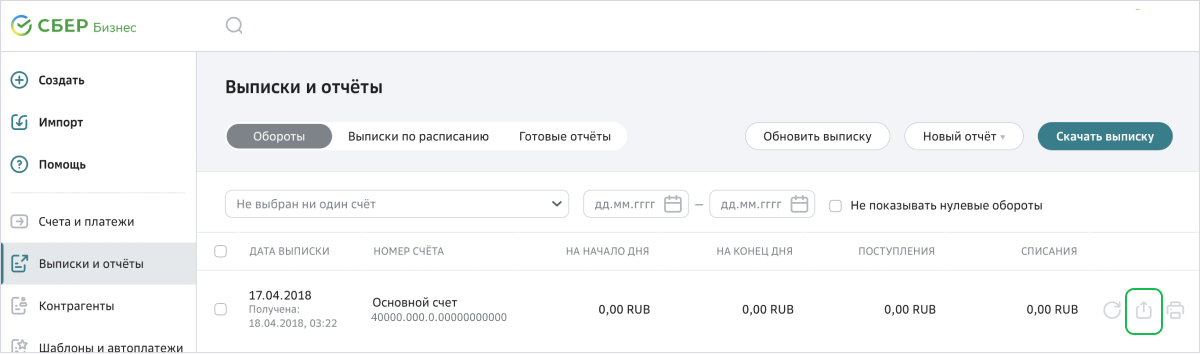
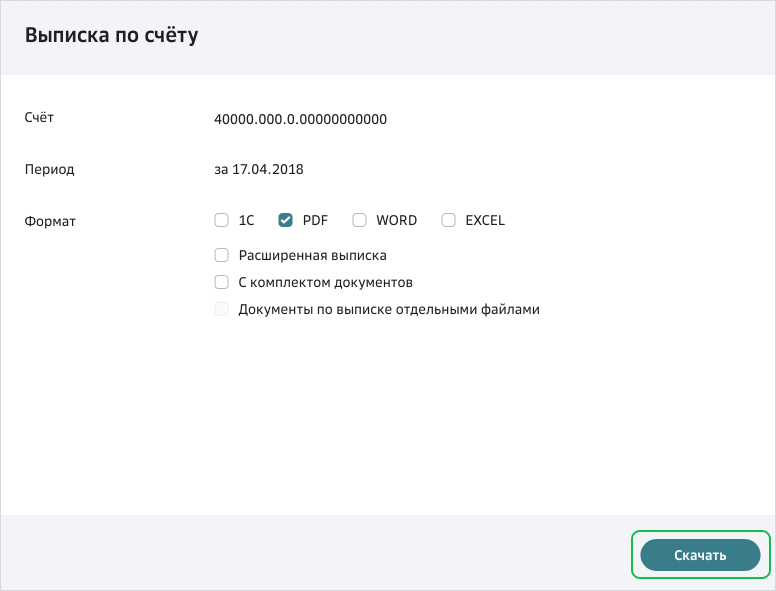
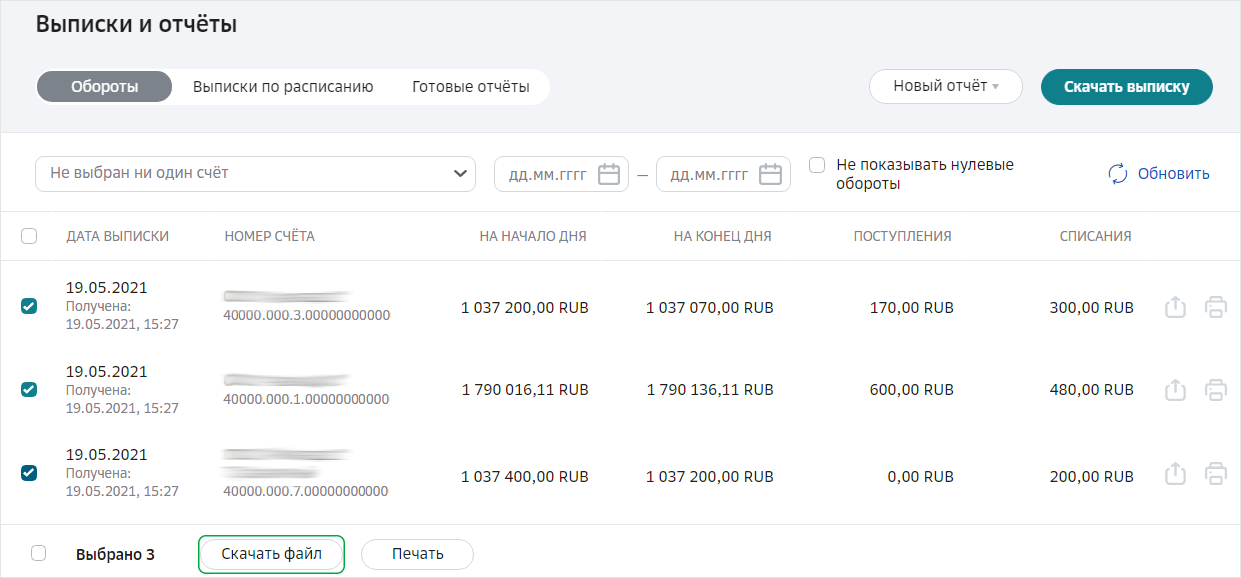
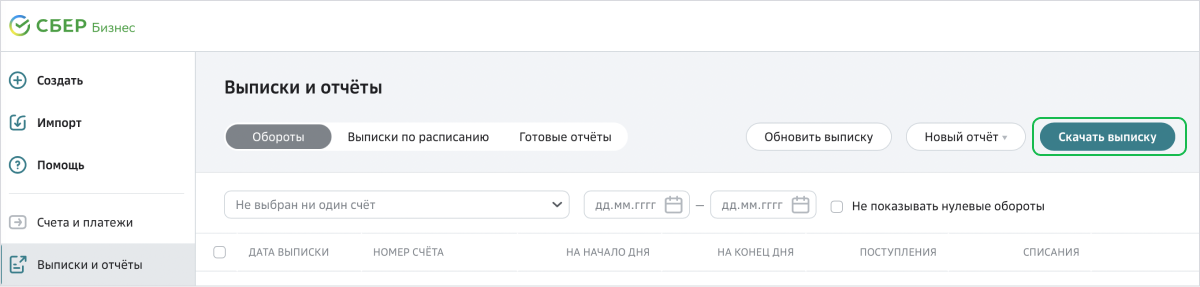
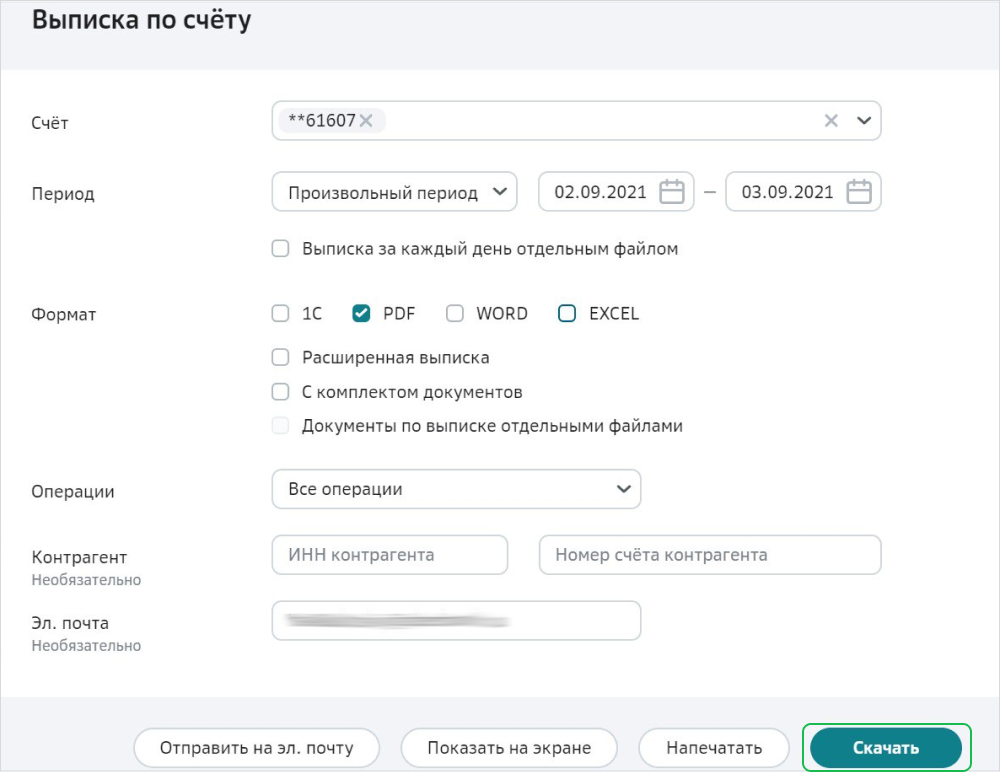




 Где можно взять?
Где можно взять? В терминале
В терминале